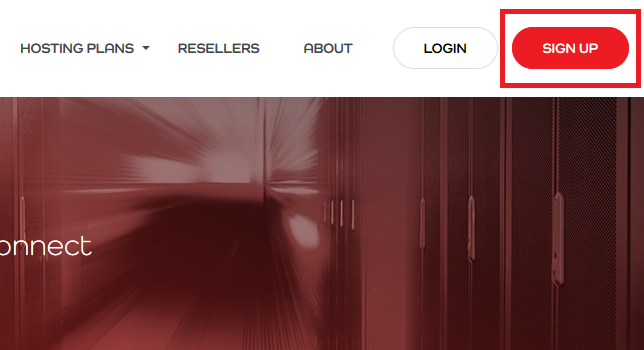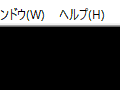Time4VPSのサーバーにSSH接続する方法
「Time4VPS」で開設したVPSサーバーにTeraTermを使ってSSH接続する方法を説明しています。
なお、この方法は「Time4VPS」で開設していない全てのVPSサーバーでも有効です。
スポンサーリンク
TeraTermのインストール
「Time4VPS」のVPSにSSH接続するためには、まずはTeraTermが必要となりますので、TeraTermをこちらからダウンロード・インストールしてください。
※既にパソコン内にSSH接続クライアントがインストールされている場合、特にTeraTermでのSSH接続にこだわる必要はありません。
TeraTermでSSH接続を行う
インストールしたTeraTermを起動して、次のように入力します。

- ホスト:VPSサーバのホストを入力する
- TCPポート:22
- サービス:「SSH」にチェックを入れ、バージョンは「SSH2」にする
そして「OK」ボタンをクリックすると、「セキュリティ警告」画面が出てきますが、気にせず「続行」を押してください。

すると次のような画面が出てきますので、「ユーザー名」「パスフレーズ」を入力してください。

- ユーザ名:root
- パスフレーズ:ルートパスワード
- 「プレインテキストを使う」にチェックを入れる
そして「OK」を押すと、SSH接続が完了し、下のようにコマンドが打てる画面が表示されます。

ちなみに次のコマンドを入力してエンターキーを押すと、
次のように現在のOSのバージョンを知ることができます。
CentOS Linux release 7.3.1611 (Core)
【注意】
現在、VPSを新しくレンタルして、初めてSSH接続した状態だと思います。
この状態のサーバーではセキュリティ的にかなりリスクのある状態ですので、VPSを新規につくった直後にすべきセキュリティ設定を参考にしてサーバーのセキュリティを高めるようにしてください。
スポンサーリンク
各種コマンド
SSHでの各種コマンドの実行方法はLinuxコマンドを参照。